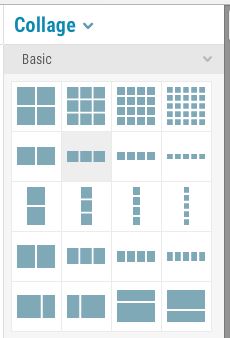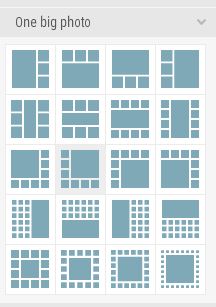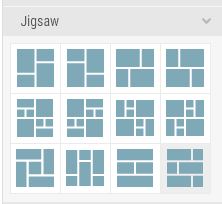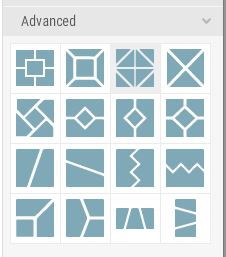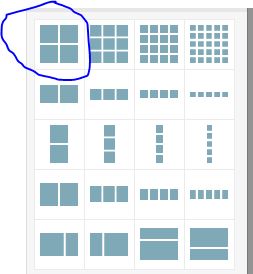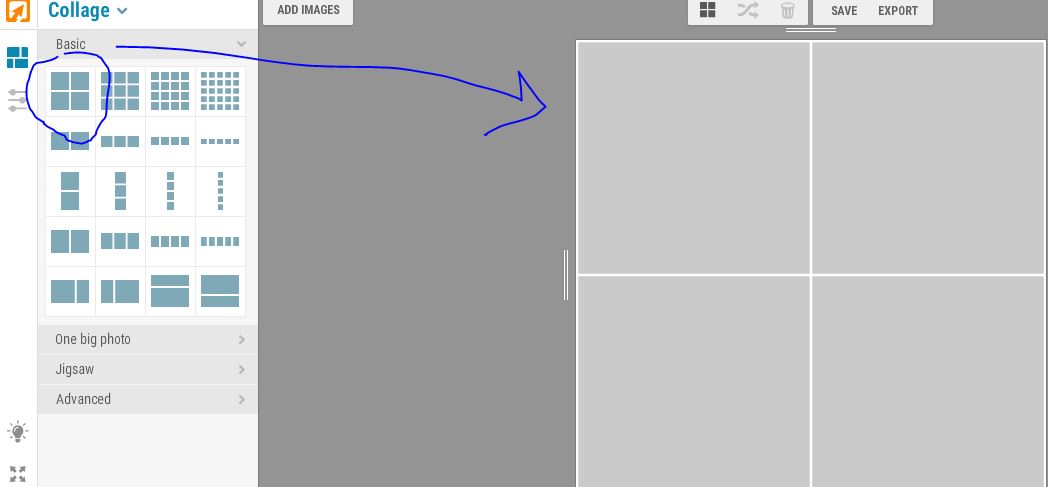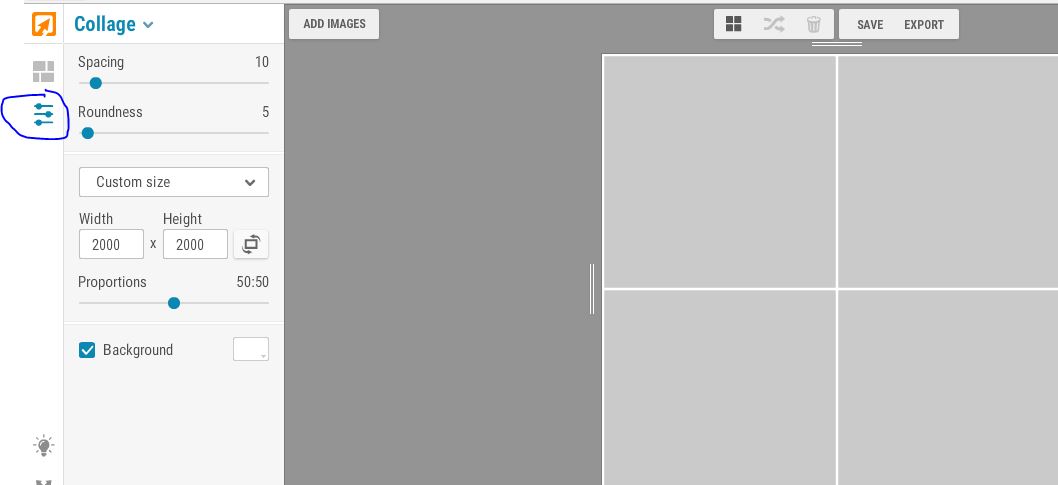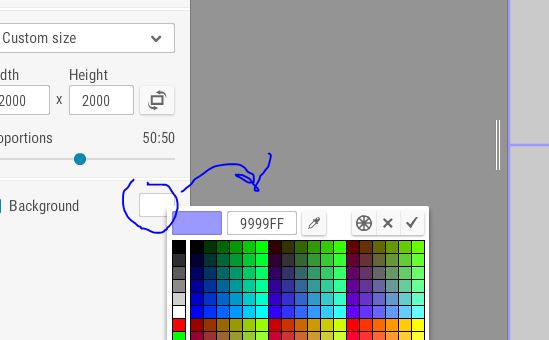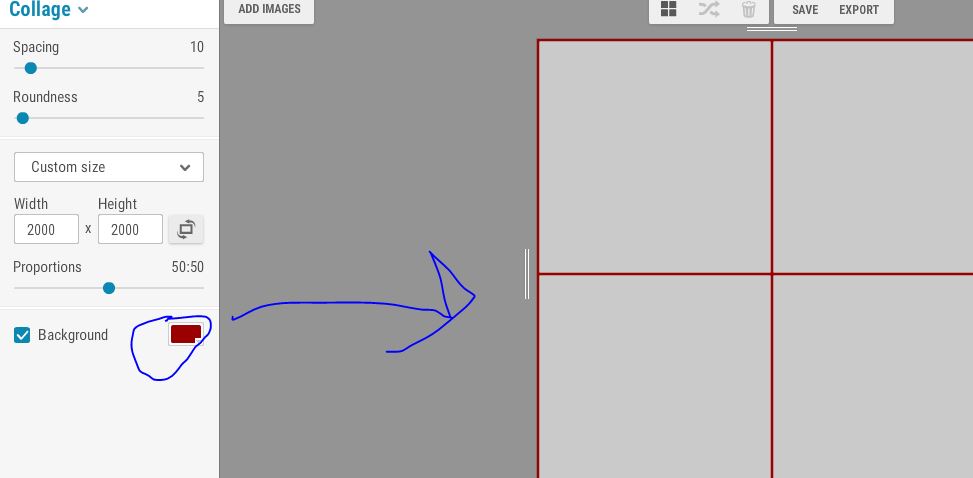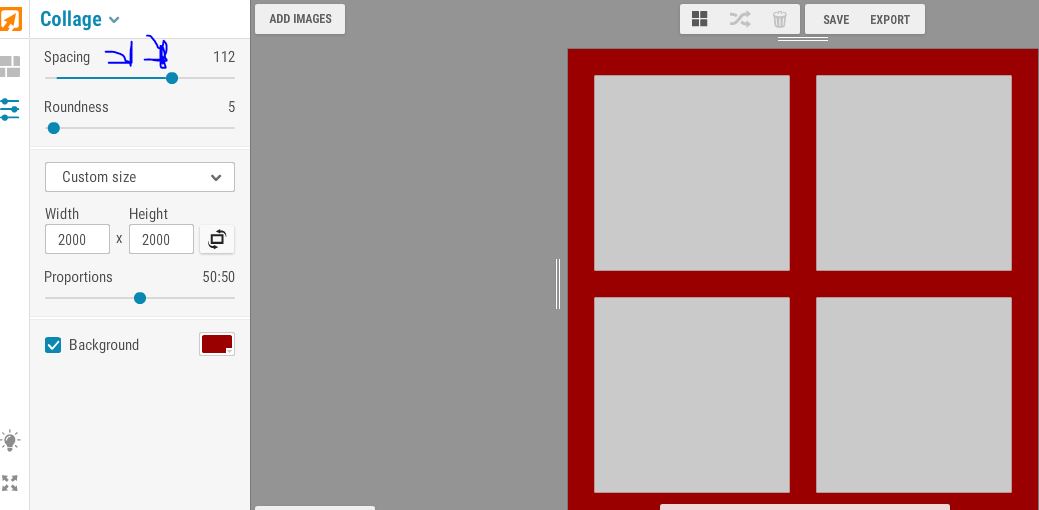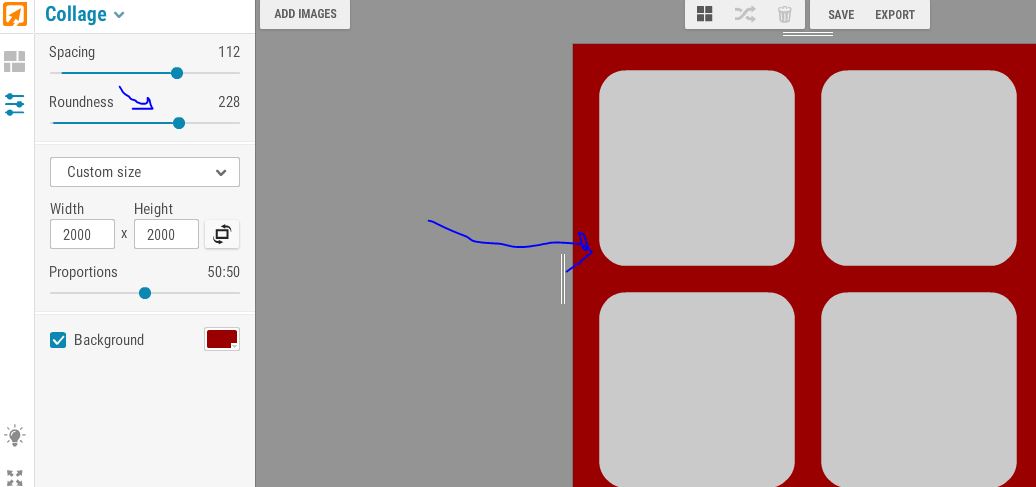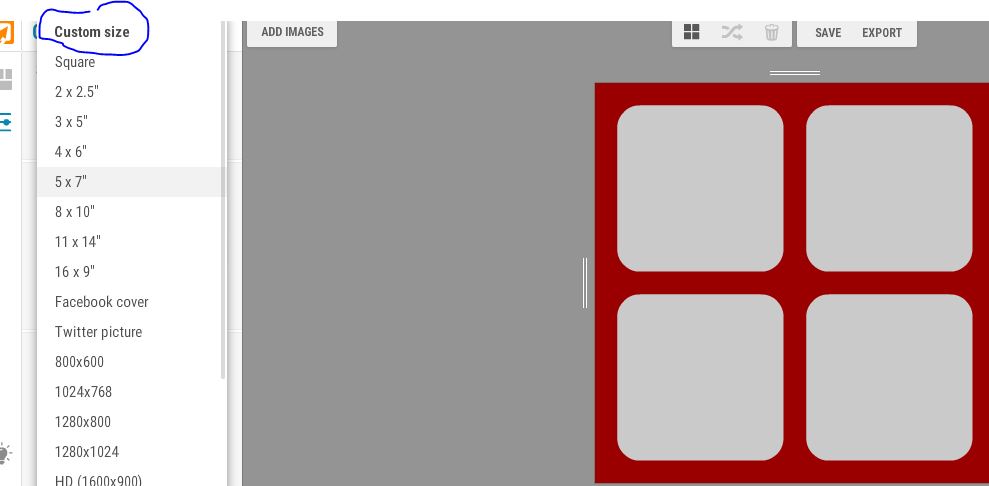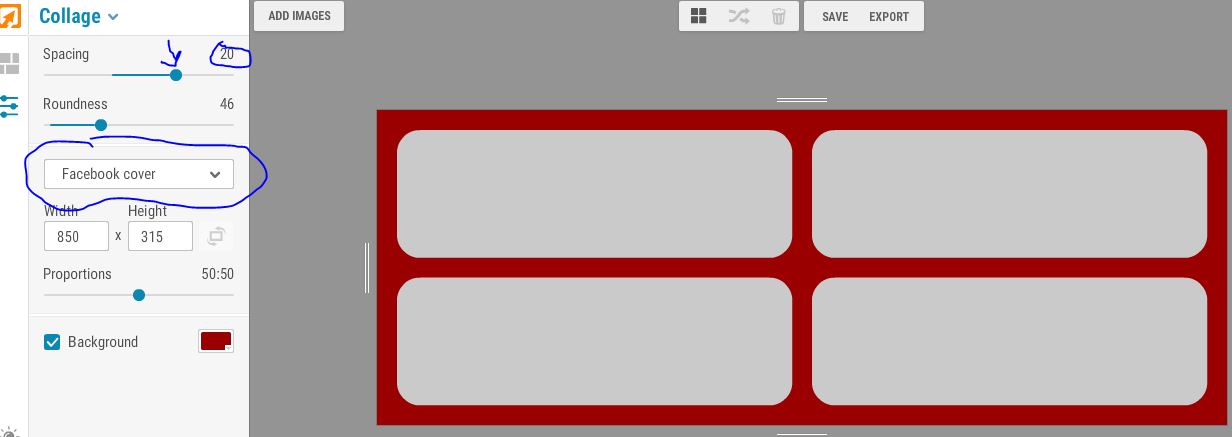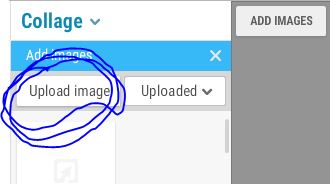Come creare un collage personalizzato con ipiccy
Come creare un collage personalizzato con ipiccy sfruttando le opzioni messe a disposizione dallo stesso programma. Spesso per creare una cover di facebook oppure una foderina per una raccolta si entra in► Ipiccy senza sapere bene dove e come fare per realizzare qualcosa di personalizzato. Semplice da fare, segui passo passo Tutorial e in pochi clic anche tu avrai la tua bellissima cover sfruttando il► collage di ipiccy
Prima di tutto entra nel Programma ► Ipiccy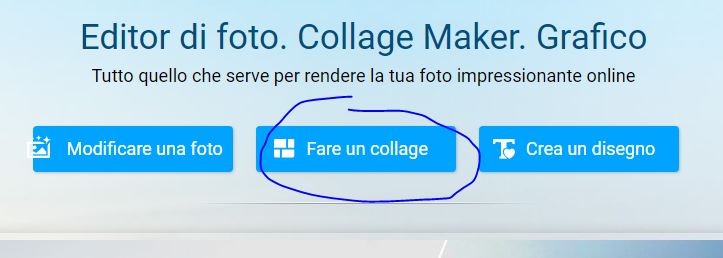
Quindi clicca su Fare un collage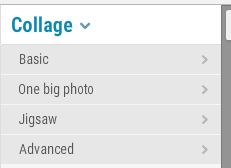
Nella schermata che si apre puoi vedere un menù nella parte sinistra. Puoi aprire voce per voce e scegliere la forma che preferisci per iniziare a creare il tuo collage
ad esempio se apri Basic puoi visualizzare forme molto semplici come le seguenti ▼
se apri “on big foto” cioè “su grande foto” ..come dice la frase puoi visualizzare componenti per collage più ricche di foto ▼
poi c’è jigsaw ▼ definito un collage intermedio tra il 1° ed il 2°
infine adwanced ▼ avanzato proprio perchè offre forme geometriche costruttive
Quindi per fare un esempio pratico prendiamo una forma basic ..ad esempio la 1° ▼
basta cliccarci per visualizzarla in grande nella sezione di destra ▼
quindi clicca su strumenti ▼
Scegli un colore di base andando sul quadratino bianco di fianco a Background
io ad esempio ho scelto il colore rosso
poi vai a spostare il cursore spacing per riempire di più il fondo con il colore
ora puoi spostare anche il cursore roundness per smussare gli angoli
hai anche l’opportunità di selezionare la dimensione per una cover di facebook o altro ..da custom size
ma attenzione se scegli cover di facebook non portare il cursore Spacing oltre 20 altrimenti si rischia di schiacciare troppo
Adesso puoi riempirla cliccando su Add Images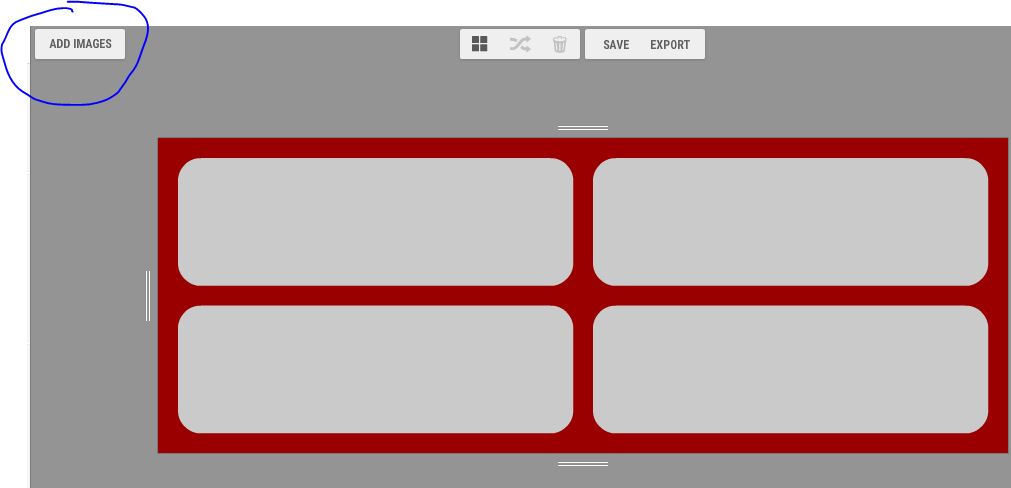
poi su Upload image
quindi prendi 4 immagini che vuoi inserire nel collage ..basta individuarle e cliccarci
poi una volta visualizzate tutte e 4 nella sezione di sinistra puoi prenderle con il mousse e trascinarle nello spazio bianco che vuoi. Non preoccuparti se sbagli ad inserirle..puoi cambiare l’ordine semplicemente prendndole con il mousse e trascinarle da una casella all’altra. Puoi anche spostarle per rendere la parte più interessante di ogni immagine ben visibile
Naturalmente se vuoi puoi anche lasciare vuota una casella, quindi salvare per poi riprenderla in Ipiccy e inserirci qualsiasi testo o firma Copyright
_______
Questo è solo un esempio base poichè come ti ho mostrato ci sono moltissime scelte di collage da utilizzare, oltre a una vasta gamma di colori e naturalmente dimensioni già preimpostate o se preferisci puoi anche impostarle in base ai tuoi utilizzi.
_______
Altre nozioni interessanti su Ipiccy ▼
______
Se vuoi che facebook ti faccia vedere i nuovi articoli di Tutorial..lascia il tuo Mi Piace qui ► Tutorial
Per tornare alla Home di Tutorial qui ► Home